Πώς να αλλάξετε τον ήχο συναγερμού στο iPhone [Εύκολες διαδικασίες στη χρήση]
 αναρτήθηκε από Λίζα Οου / 24 Νοεμβρίου 2023 09:00
αναρτήθηκε από Λίζα Οου / 24 Νοεμβρίου 2023 09:00 Όταν πηγαίνουμε στη δουλειά ή στο σχολείο, υπάρχουν στιγμές που είμαστε πολύ εξαντλημένοι. Οι λόγοι είναι οι εργασίες και οι δραστηριότητες που έχουμε κάνει. Παραδεχτείτε το ή όχι, ο ύπνος είναι το καλύτερο φάρμακο που μπορείτε να πάρετε για τέτοιου είδους καταστάσεις. Τι γίνεται όμως αν χρειαστεί να ξυπνήσετε νωρίς το πρωί; Ένα κουρασμένο σώμα και μυαλό σίγουρα θα πάρει πολύ ύπνο. Αν ναι, βάλτε ξυπνητήρι στο iPhone σας! Μην ανησυχείτε αν δεν ξέρετε. Μπορείτε να μάθετε πώς να αλλάξετε τον ήχο του ξυπνητηριού στο iPhone διαβάζοντας αυτήν την ανάρτηση! Κάντε κύλιση παρακάτω για να ανακαλύψετε περισσότερες πρόσθετες πληροφορίες.
![Πώς να αλλάξετε τον ήχο συναγερμού στο iPhone [Εύκολες διαδικασίες στη χρήση]](https://www.fonelab.com/images/ios-transfer/how-to-change-alarm-sound-on-iphone/how-to-change-alarm-sound-on-iphone.jpg)

Λίστα οδηγών
Μέρος 1. Πώς να αλλάξετε τον ήχο συναγερμού στο iPhone
Η εφαρμογή Ρολόι είναι το πρώτο πράγμα που πρέπει να λάβετε υπόψη όταν αλλάζετε τον ήχο ξυπνητηριού του iPhone σας. Έχει σχεδιαστεί για να κάνει αυτά τα πράγματα και άλλες προσαρμογές στην ώρα και τους συναγερμούς στο iPhone σας. Το καλό με αυτήν την εφαρμογή είναι ότι προσφέρει διάφορους ήχους για να ορίσετε ως ξυπνητήρι. Επιπλέον, μπορεί να αλλάξει το ξυπνητήρι σας σε τραγούδι.
Θέλετε να χρησιμοποιήσετε την εφαρμογή Ρολόι για να μάθετε πώς να αλλάζετε τον ήχο αφύπνισης στο iPhone; Δείτε τα αναλυτικά βήματα παρακάτω.
Βήμα 1Παρακαλούμε ξεκινήστε το ρολόι εφαρμογή στο iPhone σας. Μετά από αυτό, επιλέξτε το ξυπνητήρι που θέλετε να αλλάξετε. Μετά από αυτό, θα κατευθυνθείτε σε μια νέα διεπαφή της εφαρμογής που χρησιμοποιείτε. Παρακαλώ επιλέξτε το Ήχος κουμπί στην παρακάτω ενότητα.
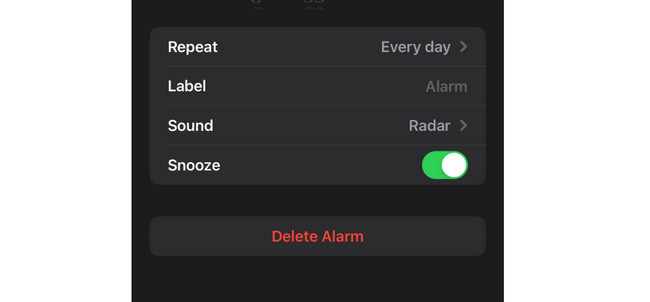
Βήμα 2Η Ήχος ενότητα θα σας δείξει τους διαθέσιμους ήχους στο iPhone σας. Το καλό με αυτά είναι ότι παρατίθενται με αλφαβητική σειρά. Επιλέξτε τον ήχο που θέλετε να ορίσετε ως ήχο κλήσης ξυπνητηριού.
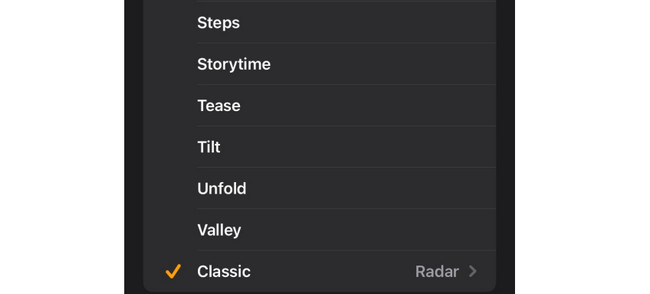
Μέρος 2. Πώς να προσαρμόσετε τον ήχο συναγερμού στο iPhone
Ορισμένα άτομα δεν είναι ικανοποιημένα με τους προκατασκευασμένους ή ενσωματωμένους τόνους του iPhone. Είστε ένας από αυτούς τους ανθρώπους; Εδώ είναι μια συμβουλή μπόνους! Αυτή η ενότητα θα δείξει πώς μπορείτε να προσαρμόσετε τους ήχους κλήσης στο iPhone σας χρησιμοποιώντας έναν υπολογιστή. Παρακαλούμε βουτήξτε σε αυτά καθώς διαβάζετε τις περιγραφές και τις οδηγίες τους. Παρακαλώ προχωρήστε.
Επιλογή 1. FoneTrans για iOS
FoneTrans για iOS είναι ένα εργαλείο που έχει σχεδιαστεί για τη μεταφορά αρχείων μεταξύ συσκευών. Ευτυχώς, έχει μια λειτουργία Toolbox όπου μπορείτε να έχετε πρόσβαση Ringtone Maker χαρακτηριστικό. Μπορείτε να το χρησιμοποιήσετε για να προσαρμόστε μια μουσική ή ένα τραγούδι ώστε να είναι ο ήχος κλήσης του iPhone σας! Το καλό με αυτό το εργαλείο είναι ότι μπορείτε να ρυθμίσετε την ένταση του ήχου κλήσης πριν τον αποθηκεύσετε.
Με το FoneTrans για iOS, θα απολαύσετε την ελευθερία να μεταφέρετε τα δεδομένα σας από το iPhone στον υπολογιστή. Δεν μπορείτε να μεταφέρετε μόνο μηνύματα κειμένου iPhone στον υπολογιστή, αλλά και φωτογραφίες, βίντεο και επαφές μπορούν εύκολα να μεταφερθούν στον υπολογιστή σας.
- Μεταφέρετε φωτογραφίες, βίντεο, επαφές, WhatsApp και περισσότερα δεδομένα με ευκολία.
- Προεπισκόπηση δεδομένων πριν από τη μεταφορά.
- iPhone, iPad και iPod touch είναι διαθέσιμα.
Επιπλέον, ανάλογα με τις προτιμήσεις σας, το εργαλείο σάς επιτρέπει να περικόψετε τη μουσική ή το τραγούδι. Εάν θέλετε να δείτε πώς λειτουργεί αυτό το εργαλείο, δείτε τα λεπτομερή βήματα παρακάτω. Προχώρα.
Βήμα 1Κατεβάστε το εργαλείο στον υπολογιστή σας. Το μόνο που έχετε να κάνετε είναι να κάνετε κλικ στο Δωρεάν κατέβασμα κουμπί σε αυτήν την ανάρτηση. Ρυθμίστε το στον υπολογιστή σας στη συνέχεια και εκκινήστε το.
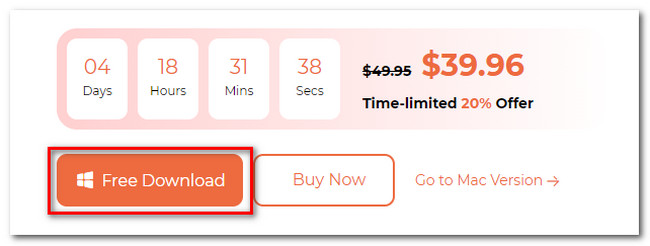
Βήμα 2Κάντε κλικ στο κουμπί Εργαλειοθήκη κουμπί στην αριστερή πλευρά της κύριας διεπαφής του λογισμικού. Στην οθόνη θα εμφανιστούν πρόσθετα εργαλεία. Μεταξύ όλων αυτών, επιλέξτε το Ringtone Maker εικονίδιο στα δεξιά. Στη συνέχεια θα κατευθυνθείτε σε μια νέα οθόνη. Ανεβάστε τη μουσική που θέλετε να προσαρμόσετε. Μπορείτε να επιλέξετε το Προσθήκη αρχείου από τη συσκευή or Προσθήκη αρχείου από υπολογιστή κουμπιά.
Βήμα 3Θα δείτε τα αρχεία μουσικής στο επάνω μέρος της οθόνης. Παρακαλούμε προσαρμόστε το ανάλογα με τις προτιμήσεις σας. Μπορείτε να χρησιμοποιήσετε τις λειτουργίες του εργαλείου που σχετίζονται με αυτό. Επιλέξτε το άλμπουμ στο οποίο το εργαλείο θα αποθηκεύσει τον ήχο κλήσης. Χρειάζεται μόνο να κάνετε κλικ στο Τρεις κουκκίδες εικονίδιο στο κάτω μέρος του λογισμικού.
Βήμα 4Είναι καιρός να επεξεργαστείτε το αρχείο μουσικής που θέλετε να προσαρμόσετε ως ήχο κλήσης iPhone. Για να το κάνετε αυτό, κάντε κλικ στο Δημιουργία κουμπί στο κάτω μέρος της κύριας διεπαφής. Η διαδικασία θα διαρκέσει μόνο λίγα δευτερόλεπτα.
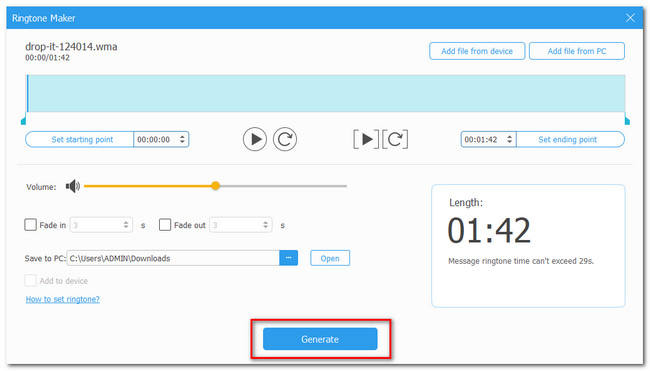
Με το FoneTrans για iOS, θα απολαύσετε την ελευθερία να μεταφέρετε τα δεδομένα σας από το iPhone στον υπολογιστή. Δεν μπορείτε να μεταφέρετε μόνο μηνύματα κειμένου iPhone στον υπολογιστή, αλλά και φωτογραφίες, βίντεο και επαφές μπορούν εύκολα να μεταφερθούν στον υπολογιστή σας.
- Μεταφέρετε φωτογραφίες, βίντεο, επαφές, WhatsApp και περισσότερα δεδομένα με ευκολία.
- Προεπισκόπηση δεδομένων πριν από τη μεταφορά.
- iPhone, iPad και iPod touch είναι διαθέσιμα.
Επιλογή 2. GarageBand
Εναλλακτικά, μπορείτε να χρησιμοποιήσετε το GarageBand για να προσαρμόσετε έναν ήχο κλήσης iPhone. Είναι μια από τις πιο διάσημες εφαρμογές που μπορείτε να χρησιμοποιήσετε. Δείτε πώς λειτουργεί παρακάτω.
Βήμα 1Εκκινήστε το GarageBand. Μετά από αυτό, πατήστε το Εικονίδιο συν. Επιλέξτε το Συσκευή εγγραφής ήχου στη συνέχεια και επιλέξτε το εικονίδιο Three Broken Lines στην κύρια διεπαφή. Αργότερα, επιλέξτε το Μπλε τρίγωνο εικονίδιο στην κορυφή.
Βήμα 2Αγγίξτε το πρόσθεση > τμήμα Α κουμπιά. Μετά από αυτό, επιλέξτε το ρυθμιστικό Αυτόματο και τοποθετήστε το εικονίδιο Manual στο 12. Πατήστε το κουμπί Omega στη συνέχεια και επιλέξτε την ενότητα Μουσική. Επιλέξτε τη μουσική που θα μετατραπεί σε ήχο κλήσης και επεξεργαστείτε την. Αργότερα, επιλέξτε το κουμπί Αναζήτηση. Επιλέξτε τα κουμπιά Κοινή χρήση > Ήχος κλήσης ή κουδούνι. Πατήστε το κουμπί Εξαγωγή και επιλέξτε το κουμπί Τυπικός ήχος κλήσης για να ορίσετε το αρχείο ως ήχο κλήσης iPhone.
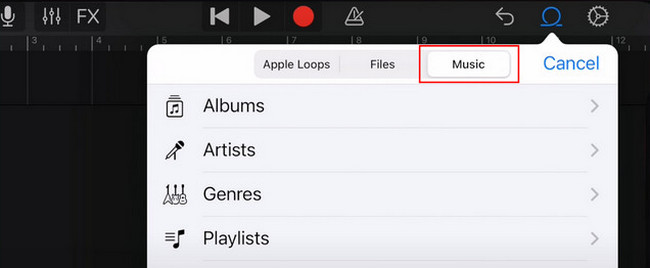
Μέρος 3. Συχνές ερωτήσεις σχετικά με τον τρόπο αλλαγής του ήχου συναγερμού στο iPhone
1. Πώς μπορώ να αλλάξω τον ήχο του ξυπνητηριού μου σε τραγούδι;
Πηγαίνετε στο ρολόι εφαρμογή στο iPhone σας. Μετά από αυτό, πατήστε το εικονίδιο Συν στο επάνω μέρος, εάν θέλετε να αλλάξετε τον ήχο του ξυπνητηριού σε ένα τραγούδι με ένα νέο. Μπορείτε επίσης να επιλέξετε έναν υπάρχοντα συναγερμό. Μετά από αυτό, οι επιλογές προσαρμογής θα εμφανιστούν στην οθόνη σας. Παρακαλώ επιλέξτε το Ήχος κουμπί στο κάτω μέρος. Στη συνέχεια θα κατευθυνθείτε σε μια νέα οθόνη. Στην ενότητα Ήχοι, πατήστε το Διαλέξτε ένα τραγούδι κουμπί. Θα εμφανιστούν όλα τα διαθέσιμα τραγούδια. Επιλέξτε ένα από αυτά.
2. Γιατί ο συναγερμός του iPhone μου είναι δυνατός και μετά αθόρυβος;
Σίγουρα, η δυνατότητα Προσοχής είναι ενεργοποιημένη. Είναι επειδή η λειτουργία είναι υπεύθυνη για τον έλεγχο του τι θα συμβεί στην ένταση του ήχου εάν υπάρχουν ειδοποιήσεις στο iPhone σας. Εάν ναι, απενεργοποιήστε τη λειτουργία για να μην αντιμετωπίσετε το αναφερόμενο πρόβλημα. Για να το κάνετε αυτό, μεταβείτε στο ρυθμίσεις εφαρμογή του iPhone σας. Μετά από αυτό, επιλέξτε το Face ID & Password κουμπί στις επιλογές. Αργότερα, επιλέξτε το Προσοχή Επιλογή για να απενεργοποιήσετε τη λειτουργία.
3. Γιατί οι συναγερμοί iPhone μερικές φορές δεν λειτουργούν;
Η ένταση του συναγερμού μπορεί να ρυθμιστεί υψηλή. Είναι ένας από τους πιο συνηθισμένους λόγους που τα άτομα πιστεύουν ότι οι ειδοποιήσεις δεν λειτουργούν σε iPhone. Επίσης, μπορεί να υπάρχει πρόβλημα υλικού που αντιμετωπίζετε στο ηχείο του iPhone σας. Οι ειδικοί σε αυτό το θέμα μπορούν να βοηθήσουν. Βεβαιωθείτε ότι το iPhone Μην Ενοχλείτε και η Αθόρυβη λειτουργία είναι επίσης απενεργοποιημένη.
4. Πώς να αλλάξετε την ένταση του συναγερμού iPhone;
Υπάρχουν 2 ενσωματωμένοι τρόποι για να το κάνετε αυτό. Πρώτα, μεταβείτε στο ρολόι εφαρμογή. Μετά από αυτό, χρησιμοποιήστε το κουμπί έντασης ήχου του iPhone σας για να προσαρμόσετε την ένταση του ήχου του iPhone. Εναλλακτικά, μπορείτε να μεταβείτε στο iPhone ρυθμίσεις εφαρμογή. Μετά από αυτό, επιλέξτε το Ήχοι & Haptics κουμπί στις επιλογές. Αργότερα, πηγαίνετε στο Ήχος κλήσης και Ένταση ειδοποίησης Ενότητα. Ρυθμίστε το Ρυθμιστικό έντασης εικονίδιο για την ένταση του iPhone σας.
Με το FoneTrans για iOS, θα απολαύσετε την ελευθερία να μεταφέρετε τα δεδομένα σας από το iPhone στον υπολογιστή. Δεν μπορείτε να μεταφέρετε μόνο μηνύματα κειμένου iPhone στον υπολογιστή, αλλά και φωτογραφίες, βίντεο και επαφές μπορούν εύκολα να μεταφερθούν στον υπολογιστή σας.
- Μεταφέρετε φωτογραφίες, βίντεο, επαφές, WhatsApp και περισσότερα δεδομένα με ευκολία.
- Προεπισκόπηση δεδομένων πριν από τη μεταφορά.
- iPhone, iPad και iPod touch είναι διαθέσιμα.
Αφού μάθετε πώς να αλλάζετε τον ήχο συναγερμού iPhone, τον ακούτε δυνατά; Είναι υπέροχο αν είναι έτσι! Ελπίζουμε επίσης ότι οι συμβουλές μπόνους για την προσαρμογή του ήχου κλήσης σας βοήθησαν πολύ. Τέλος πάντων, σχολιάστε τα ερωτήματά σας στην παρακάτω ενότητα σχολίων εάν υπάρχουν. Σε ευχαριστώ πάρα πολύ!
